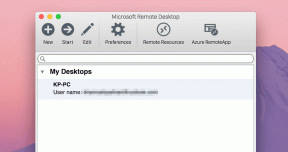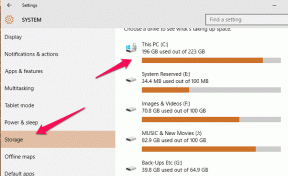Oito principais maneiras de consertar AirPods que não se conectam à Apple TV
Miscelânea / / November 23, 2023
A linha de AirPods da Apple funciona perfeitamente com plataformas Android, Windows e smart TV. Como esperado, a integração dos AirPods está um passo à frente nos dispositivos da empresa como iPhone, iPad, Mac e Apple TV. Você pode abrir a tampa e conectar seus AirPods aos dispositivos próximos. No entanto, muitos reclamaram AirPods não aparecendo na Apple TV. Veja como consertar AirPods que não se conectam à Apple TV.
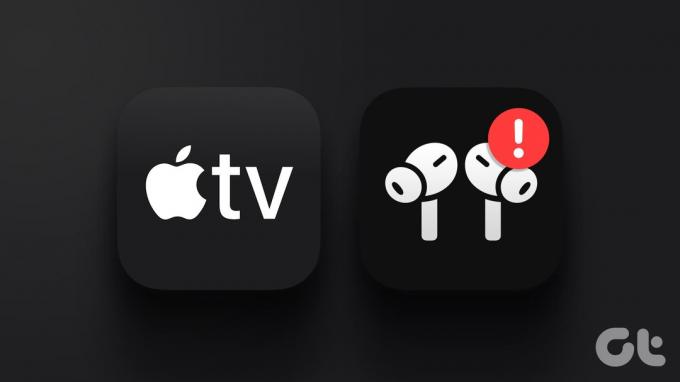
A Apple TV tem conectividade Bluetooth e oferece suporte a todos os dispositivos sem fio, como controladores de jogos, TWS, fones de ouvido e muito mais. Você pode conectar seus AirPods à Apple TV e curtir seus programas de TV e filmes favoritos sem incomodar outras pessoas.
1. Conecte seus AirPods corretamente
Antes de seguirmos os truques de solução de problemas, primeiro aprenda como conectar seus AirPods a uma Apple TV. Se seus AirPods e Apple TV estiverem assinados com sua conta iCloud, siga as etapas abaixo para concluir a configuração.
Passo 1: Abra a caixa do seu AirPods com os AirPods dentro dela.
Passo 2: Vá para a tela inicial da Apple TV e pressione o botão Reproduzir/Pausar. Selecione seus AirPods na tela para estabelecer a conexão.

Conecte manualmente seus AirPods à Apple TV
Se o truque acima não funcionar, emparelhe manualmente seus AirPods com uma Apple TV. Siga os passos abaixo.
Passo 1: Vá para a página inicial da Apple TV e abra Configurações.

Passo 2: Selecione Controles remotos e dispositivos.
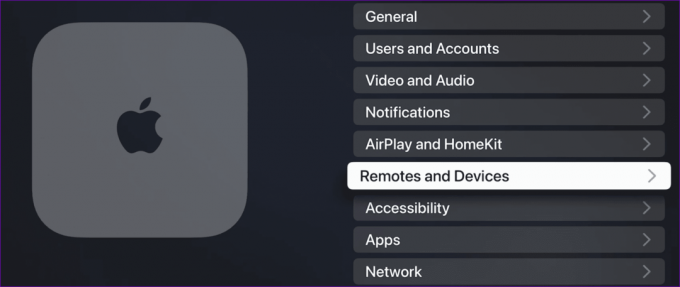
Etapa 3: Abra o menu Bluetooth.

Passo 4: Abra o case do seu AirPods e continue pressionando o botão de emparelhamento até que o LED pisque.
Etapa 5: Encontre seus AirPods na lista e selecione-os.

Se você tentou os dois truques acima e ainda não conseguiu conectar os AirPods à Apple TV, tente os truques abaixo.
2. Verifique a bateria dos AirPods
Se a bateria dos seus AirPods estiver com pouca bateria, ela pode não aparecer na sua Apple TV. Você pode verificar os níveis de bateria dos AirPods no widget Bateria no iPhone ou iPad. Se você usa um telefone Android, verifique os níveis da bateria no menu Bluetooth.
Você deve carregar os AirPods com um adaptador ou carregador sem fio e tentar conectá-los à Apple TV. Se seu AirPods não está carregando, verifique nosso guia de solução de problemas dedicado para corrigir o problema.
3. Desconecte outros dispositivos
Quando você tem vários dispositivos Bluetooth conectados à Apple TV, isso pode interferir nos AirPods. Você deve desconectar outros dispositivos da Apple TV e tentar a sorte com o aparelho de som sem fio da Apple.
4. Reinicie seus AirPods
Você ainda enfrenta problemas ao conectar seus AirPods a uma Apple TV? É hora de reiniciar seus AirPods e tentar novamente. Basicamente, você precisa esquecer seu dispositivo nas configurações da Apple TV e emparelhá-lo novamente. Aqui está o que você precisa fazer.
Passo 1: Inicie as configurações da Apple TV e selecione Controles remotos e dispositivos.
Passo 2: Clique em Bluetooth.
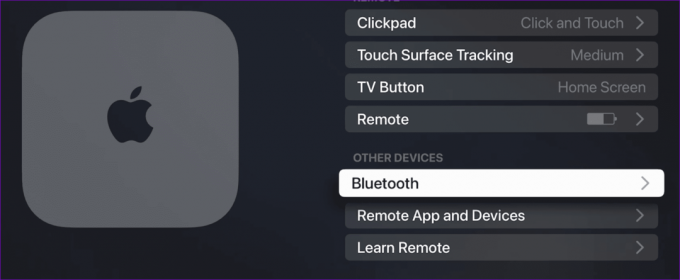
Etapa 3: Encontre seus AirPods no menu a seguir e desemparelhe-os.

Repita as etapas se seus AirPods não aparecerem na Apple TV.
5. Reinicie a Apple TV
A maioria dos usuários mantém o Apple TV em suspensão para que esteja pronto para uso em alguns segundos. Você pode reiniciar sua Apple TV e tentar emparelhar os AirPods novamente.
Passo 1: Inicie Configurações e vá até Sistema.
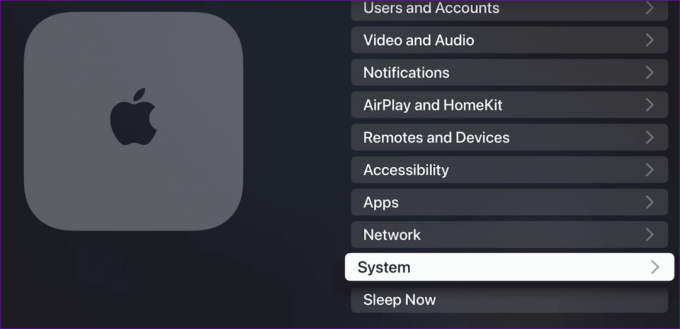
Passo 2: Selecione Reiniciar no menu a seguir.

6. Atualizar tvOS
A Apple atualiza regularmente o tvOS com novos recursos e correções de bugs. Você precisa baixar a atualização mais recente do tvOS para corrigir falhas de conexão com AirPods.
Passo 1: Abra Configurações e role para baixo até Sistema.
Passo 2: Selecione Atualizações de software e instale a atualização pendente do tvOS em sua smart TV.

Depois que sua Apple TV instalar a versão mais recente, emparelhe seus AirPods sem problemas.
7. Redefinir Apple TV
Quando nenhum dos truques funcionar, é hora de reiniciar o Apple TV e começar tudo do zero.
Passo 1: Vá para o menu Sistema nas configurações da Apple TV (verifique as etapas acima).
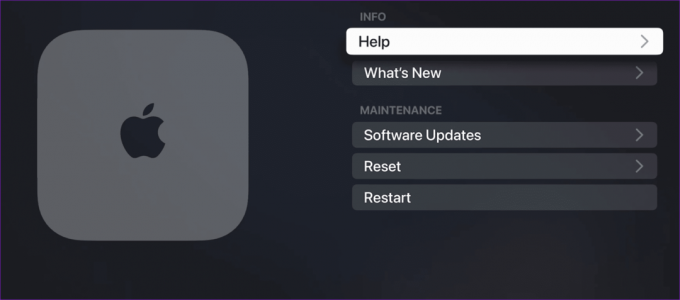
Passo 2: Selecione Redefinir e siga as instruções na tela.
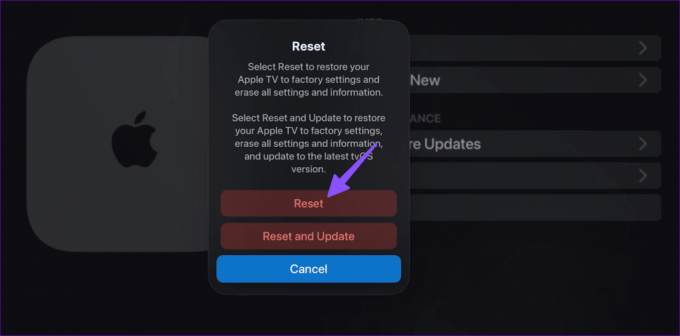
Você pode ler nosso post dedicado sobre redefinindo uma Apple TV.
8. Visite o Apple Center
Se seus AirPods não se conectarem aos dispositivos próximos, você pode ter uma peça corrompida em suas mãos. Se os seus AirPods estiverem cobertos pela garantia, visite o centro Apple mais próximo e faça com que sejam inspecionados por profissionais.
Aproveite seus programas de TV e filmes favoritos na Apple TV
A falha na conexão dos AirPods com a Apple TV pode arruinar o seu fim de semana perfeito. Antes de mudar para outro TWS ou fones de ouvido, use os truques acima para solucionar o problema.
Última atualização em 01 de novembro de 2023
O artigo acima pode conter links afiliados que ajudam a apoiar a Guiding Tech. No entanto, isso não afeta a nossa integridade editorial. O conteúdo permanece imparcial e autêntico.

Escrito por
Parth Shah é um escritor freelance perene que cobre instruções, guias de aplicativos, comparações, listas e guias de solução de problemas em plataformas Android, iOS, Windows, Mac e smart TV. Ele tem mais de cinco anos de experiência e cobriu mais de 1.500 artigos sobre GuidingTech e Android Police. Em seu tempo livre, você o verá assistindo programas da Netflix, lendo livros e viajando.